WhatsApp is een VoIP en Instant Messaging service zoals Skype, Discord en Line. Als u naar zijn markt aandeel kijkt, kunt u zien dat WhatsApp naar verwachting wereldwijd 3 miljard gebruikers. Als een dergelijke populaire en geliefde app heb je het waarschijnlijk gebruikt om contact op te nemen met je vrienden. En het maken van screenshots van de chat of PFP is zo natuurlijk als je je momenten wilt grijpen of nieuwe vrienden met anderen wilt delen.
Maar hoe maak je screenshot op WhatsApp? Wat als WhatsApp de persoon op de hoogte brengt wanneer u screenshots neemt? Hoe kun je het geheim houden? En hoe zit het met het bekijken van eenmalige berichten? Hoe screenshot WhatsApp Bekijken van eenmalige berichten? Als u vergelijkbare vragen heeft, zal deze uitgebreide gids van grote hulp zijn.
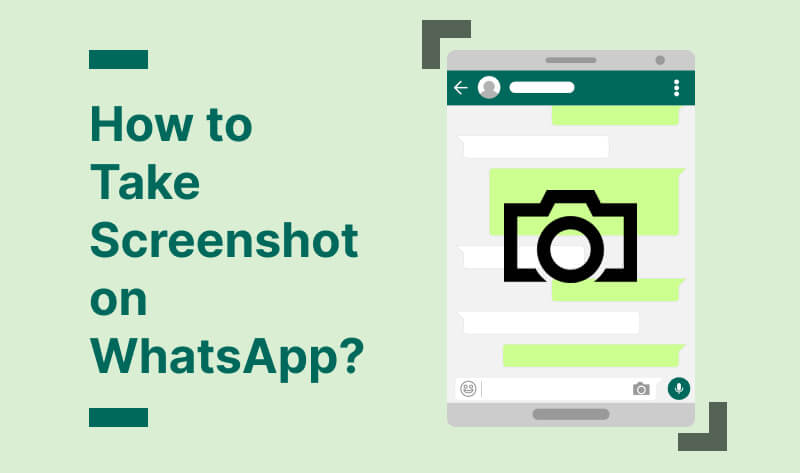
Hoe maak je Screenshot op WhatsApp?
Laten we eerst rechtstreeks naar het punt gaan en zien hoe je het gesprek of andere informatie over WhatsApp kunt screenshotten, terwijl je verschillende apparaten gebruikt. Dit deel introduceert manieren om screenshots van respectievelijk whatsapp inhoud te maken met behulp van hardware knoppen en een gratis scherm recorder.
1.Hoe maak je Screenshot op WhatsApp Chat op iPhone & Android?
Over het algemeen biedt WhatsApp voor Android of iPhone geen ingebouwde trucs of standaard methoden voor gebruikers om screenshots te maken. Maar als u vraagt hoe u screenshot kunt maken op WhatsApp Chat of andere info, kunt u altijd de Universal Trick-knop op uw telefoon gebruiken.
Stap 1. Start WhatsApp
Start WhatsApp op uw IOS / Android apparaat> Navigeer naar het gesprek / chat.
Stap 2. Druk op de hardware knop
- Als u een iPhone gebruikt: druk tegelijkertijd op de knop Volume op / Home en de aan / uit knop.
- Als u een Android gebruikt: druk tegelijkertijd op de knop Volume omlaag en de aan / uit knop.
2.Hoe Screenshot WhatsApp Chat op PC?
Zoals je weet, biedt WhatsApp mobiele versies, evenals een desktop client versie voor gebruikers die het op pc willen gebruiken. Ook vergelijkbaar met het maken van scherm afbeeldingen op mobiele WhatsApp, zijn er geen officiele / standaard methoden om dit te doen, maar maak je geen zorgen; U kunt een eenvoudige en gratis tool gebruiken om het te maken - iTop Screen Recorder.
Gratis en Gemakkelijke Screenshot / Scherm Recorder
Gebruik deze gratis recorder om WhatsApp screenshotten, Grindr screenshots en andere sociale platforms met snelkoppelingen of in 1 enkele klik te nemen.
Flexibele gebieden vast te leggen
van het scherm van het scherm houdt of screenshots op WhatsApp met flexibele ruimte kunt nemen: aangepast scherm, volledig scherm, actief venster of scroll venster op basis van uw behoeften.
Diverse bewerkings opties na het vastleggen
Van verschillende screenshots, kunt u de WhatsApp screenshots flexibel bewerken: Teksten, annotaties, figuren, mozaieken, enz. Toevoegen, voordat u met anderen deelt.
Verschillende vormen van screenshots om op te slaan
Windows 10 Hiermee kunt u de genomen WhatsApp screenshots in verschillende vormen opslaan naar uw wens: JPG, PNG, BMP, TIF, enz.
Hoe kan u de screenshot op WhatsApp gemakkelijk maken?
Controleer nu de eenvoudige stap-voor-stap tutorial om vast te leggen wat u wilt op WhatsApp.
Stap 1. Download iTop Screen Recorder naar uw apparaat> Installeer en start deze.
Stap 2. Ga naar WhatsApp Web> Log in op uw account> Open het gesprek of andere interfaces dat u wilt vastleggen> ga naar screenshot op de interface> Kies de screenshot weg> Klik op de knop Screenshot.

Stap 3. Als u zich afvraagt hoe u alle WhatsApp chat in een enkele afbeelding wilt screenshotten, kan deze app u ook helpen: het scroll venster kiezen en een lange screenshot vastleggen om het hele gesprek te dekken.
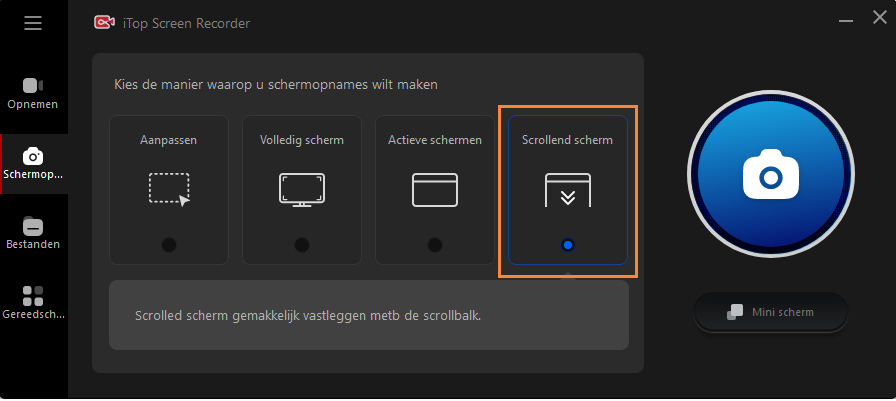
Naast sociale media zoals WhatsApp, kunt u het ook gebruiken op Windows 10 en een inhoud vastleggen die u op uw pc wilt.
Notifeer WhatsApp screenshots?
Nee. Soms moet u mogelijk de gesprekken in het geheim vastleggen zonder dat anderen weten, screenshot de beveiligde video van het scherm in het geheim; En je zult je afvragen of WhatsApp screenshot notifeert.
Het antwoord is eenvoudig, nee. WhatsApp verstuurt geen meldingen of waarschuwingen. Omgekeerd, wanneer je woorden door anderen wordt gescreenshot, weet je het niet.
Dus, vanuit privacy zorgen, sommige gebruikers zullen proberen screenshots te blokkeren door een weergave eenmaal bericht te sturen, omdat WhatsApp u zal stoppen zodra eenamlige berichten worden opgeslagen. Bovendien mogen Android gebruikers na de update van maart niet meer WhatsApp profielfoto's (DP) screenshotten.
Dan is er een manier om eenmalige WhatsApp screenshots en DP vast te leggen? Hoe screenshotten we WhatsApp Bekijk eenmalige berichten?

Hoe screenshot WhatsApp eenmalige berichten? | 4 Manieren
Natuurlijk zijn er methoden om de WhatsApp eenmalige berichten vast te leggen. Hoewel je normaal gesproken geen screenshots van eenmalige foto's kunt bekijken, kunt u andere trucs en gereedschappen gebruiken. Controleer de volgende trucs om te leren hoe u eenmaal WhatsApp screenshots kunt bekijken.
Methode 1. Screenshot WhatsApp om eenmalige berichten te bekijken via een ander apparaat
Deze methode is vrij onhandig maar effectief en gemakkelijk. Sinds WhatsApp u niet toestaat om WhatsApp weergave te bekijken, kunt u eenmaal screenshots in uw apparaat, dan kunt u een ander apparaat gebruiken om een fysiek beeld van de weergave te maken als een foto.
Merk op dat zodra u eenmaal afsluit of opnieuw op de weergave klikt, eenmalige foto / inhoud zal onzichtbaar zijn.
Methode 2. Screenshot / Screen Record WhatsApp en Bekijk Eenmaalig Via De Web Versie
Zoals bovengenoemd, kunt u screenshots van WhatsApp op pc gebruiken zolang u zich aanmeldt bij uw WhatsApp account op het WhatsApp web.
Stap 1. Ga naar WhatsApp Web op uw pc. Open de WhatsApp app op uw telefoon> Tik op Menu (voor Android) / Instellingen (voor iOS)> Klik op Linked apparaten om uw pc te koppelen door de QR code te scannen.
Stap 2. Met uw WhatsApp account inloggen op uw pc, kunt u de iTop Screen Recorder gebruiken de eenvoudige WhatsApp screenshot maker om screenshots te maken zonder problemen.
Stap 3. Start iTop Screen Recorder> ga naar Screenshot Paneel> klik om de weergave weer te geven eenmalig bericht> screen capture WhatsApp Bekijk eenmalige foto.
Nu kunt u het gewoon opslaan waar u maar wilt.

Methode 3. Schakel Google Chrome Graphics Acceleration uit.
Er is een andere manier om WhatsApp te stoppen om u weer te houden om screenshot te maken van elk platform . Crunchyroll beperken bijvoorbeeld ook gebruikers het opnemen en screenen van het anime gedeelte. Maar maak je geen zorgen; In de volgende stappen kunt u eenvoudig Crunchyroll en WhatsApp screenshots maken. Leer nu hoe u eenmalige foto in WhatsApp vast kunt leggen.
Stap 1. Open Google Chrome web browser> Klik op de knop 3-punten in de rechter bovenhoek> Instellingen.
Stap 2. Zoek vervolgens Systeem> Schakel de optie uit "Gebruik grafische versnelling indien beschikbaar." screenshot de eenmalige foto zoals gewoonlijk.

Methode 4. Screenshot WhatsApp Bekijk eenmalig via Screen Mirror
Dit is ook een andere manier om de weergave vast te leggen als foto op uw pc is. Met het screen mirror functie kunt u uw telefoon naar uw pc projecteren en dingen erop doen. Laten we bijvoorbeeld leren hoe ze WhatsApp eenmalig screenshot op iPhone kunt bekijken.
Stap 1. Wissel het scherm van uw iPhone naar beneden om toegang te krijgen tot het bedienings paneel> klik op de knop Screen Mirror> Sluit deze aan op uw pc apparaat.

Stap 2. Herhaal de stappen naar screenshot WhatsApp Bekijk eenmalige foto's op pc
Hoe WhatsApp profiel foto / DP Screenshotten?
Momenteel worden alleen Android gebruikers gestopt met het maken van screenshots van WhatsApp DP (Display Picture). Als u Android telefoons nu, controleer gewoon de volgende snelle oplossingen om dit te doen.
Gebruik een iPhone apparaat om de DP van anderen vast te leggen.
Neem screenshots op WhatsApp DP op WhatsApp Web op uw pc. Volg gewoon de voormalige methoden voor het weergeven van de scherm opnames van eenmalige foto's.
Screen mirror uw Android telefoon op uw pc via functies zoals draadloze projectie, screencast, enz.
Gebruik een ander apparaat om een fysiek beeld van de DP op te nemen.
Tot Slot
Lees deze uitgebreide gids, u kunt leren hoe screenshot op WhatsApp Normale berichten op verschillende apparaten, evenals eenmalige foto's te bekijken. In het algemeen kunt u hardware knoppen gebruiken en ook op de gratis en eenvoudig te gebruiken scherm recorder voor WhatsApp eenmalig bekijken, DP en normale berichten - iTop Screen Recorder. Afgezien van dat, kan deze scherm recorder ook helpen video's op pc op te nemen: u kunt het gebruiken om WhatsApp oproepen op te nemen, bijeenkomsten op te nemen, Fansign video call, enz.
Zonder problemen kunnen alle gebruikers eenvoudig screenshots vast leggen en scherm video's op te nemen om momenten vast te leggen.














Laat een reactie achter Uw e-mailadres wordt niet gepubliceerd.